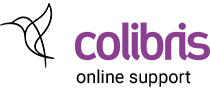Chrome en andere browsers tonen een venster Open WebClientPrint? elke keer je een printopdracht uitvoert. Dat komt doordat de externe WCPP plug-in wordt gebruikt om te printen op een lokale printer.
Je kunt het vinkje Altijd toestaan… aanvinken en vervolgens WebClientPrint openen kiezen om de printopdracht te accepteren. Daarna zal dit venster niet meer verschijnen.
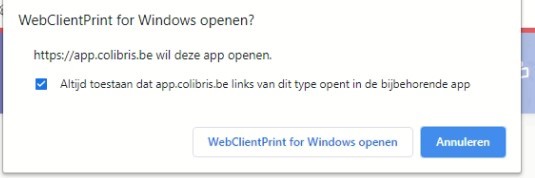
In Chrome versies 77 tot 84 werd het vinkje Altijd toestaan… weggehaald. Wie één van deze versies gebruikt, kan best zijn browser upgraden naar de meest recente versie, of één van onderstaande oplossingen gebruiken.
Oplossing voor Chrome (Windows)
De oplossing voor Chrome bestaat erin een registersleutel van Windows te wijzigen. De gemakkelijkste manier is dit bestand te downloaden naar je computer (rechts klikken, dan Opslaan als…). Dubbelklik op het bestand en bevestig dat je het wil uitvoeren. Herstart Chrome. Daarna wordt het venster niet meer weergegeven.
Oplossing via Group Policy
De registersleutels kunnen in Windows ook worden gewijzigd via Group Policy (zie templates voor Chrome en Edge). Navigeer vervolgens naar Computer configuration > Administrative Templates > Classic Administrative Templates (ADM) > Google > Google Chrome en wijzig Show an ‘Always open’ checkbox in external protocol dialog naar Enabled.
Oplossing voor Chrome (MacOS)
Op MacOS dien je de Terminal te openen en het volgende commando uit te voeren:
defaults write com.google.Chrome ExternalProtocolDialogShowAlwaysOpenCheckbox -bool true